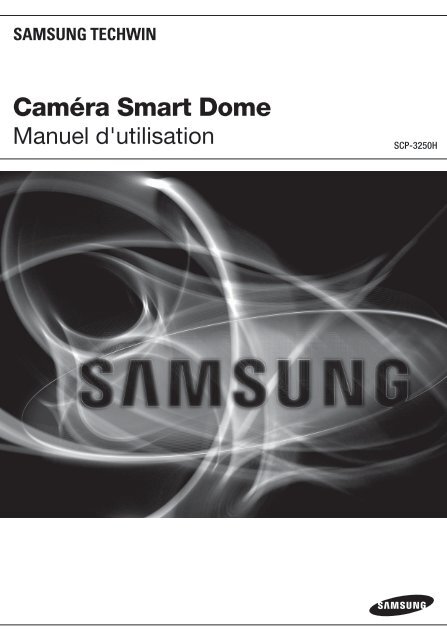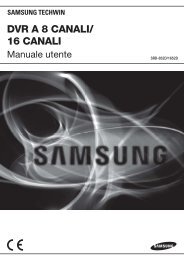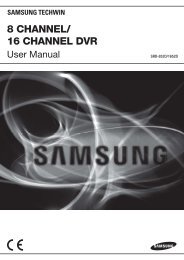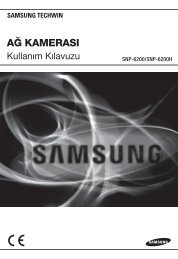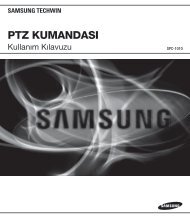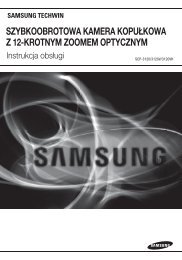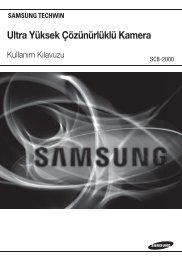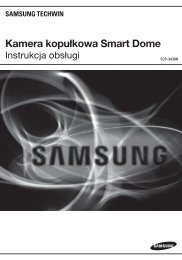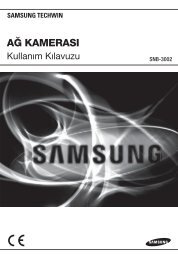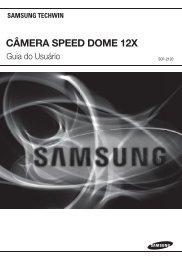Caméra Smart Dome - Samsung Techwin UK
Caméra Smart Dome - Samsung Techwin UK
Caméra Smart Dome - Samsung Techwin UK
You also want an ePaper? Increase the reach of your titles
YUMPU automatically turns print PDFs into web optimized ePapers that Google loves.
<strong>Caméra</strong> <strong>Smart</strong> <strong>Dome</strong><br />
Manuel d'utilisation<br />
SCP-3250H
présentation<br />
ATTENTION<br />
RISQUE DE ECHOC<br />
ELECTRIQUE NE PAS<br />
OUVRIR<br />
ATTENTION:<br />
POUR REDUIRE LES RISQUES DE CHOCS ELECTRIQUES, NE RETIREZ PAS LE<br />
COUVERCLE (OU LA PARTIE ARRIERE) LES PIECES INTERIEURES NE SONT<br />
PAS ACCESSIBLES A L’UTILISATEUR. FAITES APPEL AU PERSONNEL DE<br />
MAINTENANCE QUALIFIE.<br />
Ce symbole indique la présence,dans cette unité, d’une tension<br />
élevée et avise des risques de décharge électrique existants.<br />
Ce symbole indique la présence, dans cette unité, d’une tension<br />
élevée et avise des risques de décharge électrique existants.<br />
ATTENTION<br />
• Afin de réduire le risque d’incendie ou de décharge électrique, n’exposez pas cet<br />
appareil à la pluie ni à l’humidité.<br />
ATTENTION<br />
1.<br />
2.<br />
3.<br />
4.<br />
5.<br />
6.<br />
Assurez-vous d’utiliser uniquement l’adaptateur standard spécifié dans la fiche<br />
des caractéristiques techniques. Utiliser tout autre adaptateur peut provoquer des<br />
risques d’incendie ou des chocs électriques et endommager le produit.<br />
Un branchement incorrect de l’alimentation électrique ou un mauvais remplacement de la pile<br />
peut provoquer des risques d’incendie, des chocs électriques ou des dommages au produit.<br />
Ne pas connecter plusieurs caméras à un seul adaptateur. Dépasser la capacité<br />
peut générerune chaleur anormale ou un risque d’incendie.<br />
Branchez correctement le cordon d’alimentation dans la prise. Une mauvaise<br />
connexion peut provoquer des risques d’incendie.<br />
Lors de l’installation de la caméra, attachez-la fermement et en toute sécurité. Une<br />
caméra qui tombe peut causer des blessures.<br />
Ne placez pas d’objets conducteurs (tournevis, pièces de monnaie, objets en<br />
métal, etc...par exemple) ou des récipients remplis d’eau sur la caméra. Cela peut<br />
causer des blessures dues au feu, au choc électrique ou à la chute d’objets.<br />
_ présentation
7.<br />
8.<br />
Ne pas installez l’appareil dans des lieux humides, poussiéreux ou couverts de<br />
suie. Cela peut provoquer des risques d’incendie ou des chocs électriques.<br />
Si vous constatez une odeur ou une fumée inhabituelle provenant de l’appareil, arrêtez<br />
immédiatement son utilisation. Dans de tel cas, déconnectez immédiatement la source d’<br />
alimentation et contactez le centre de maintenance. Si vous continuez à utiliser le produit<br />
dans de telle condition, cela peut provoquer des risques d’incendie ou des chocs électriques.<br />
9. Si ce produit ne fonctionne pas normalement, contactez le centre de maintenance<br />
le plus proche. Ne jamais démonter ou modifier le produit de quelque manière<br />
que ce soit. (SAMSUNG n’est pas responsable des problèmes causés par des<br />
modifications ou des tentatives de réparation non autorisées.)<br />
10. Lors du nettoyage, ne pas diriger l’eau directement sur les pièces de l’appareil.<br />
Cela peut provoquer des risques d’incendie ou des chocs électriques.<br />
11. N'exposez pas le produit au flux d'air direct provenant d'un air conditionné.<br />
Sinon, ceci risque de provoquer une condensation d'humidité à l'intérieur du dôme<br />
en raison de la différence entre les températures interne et externe de la caméra.<br />
12. Si vous installez ce produit dans une zone à basse température tel qu’un entrepôt<br />
frigorifique, vous devrez sceller hermétiquement le tuyau de câblage avec du silicium, de<br />
sorte que l’air externe ne puisse pas circuler à l’intérieur du boîtier. Sinon, l'air externe<br />
humide risque de s'infiltrer dans le boîtier et de provoquer de l’humidité ou de la vapeur à<br />
l’intérieur du produit en raison de la différence entre les températures interne et externe.<br />
MISE EN GARDE<br />
1. Ne pas faire tomber des objets sur le produit ou lui faire subir des chocs. Eloignez le produit<br />
des emplacements soumis aux vibrations ou interférences magnétiques excessives.<br />
2. Ne pas installer le produit à des emplacements soumis aux températures élevées<br />
(supérieures à 50 °C), aux températures faibles (inférieures à -10°C), ou à une humidité<br />
élevée. Cela peut provoquer des risques d’incendie ou des chocs électriques..<br />
3. Si vous désirez changer le produit de place, assurez-vous de le mettre hors<br />
tension, déplacez-le et réinstallez-le.<br />
4. Débranchez le cordon d’alimentation de la prise lorsqu’il y a des éclairs. Ne pas appliquer<br />
cette consigne peut provoquer des risques d’incendie ou endommager le produit.<br />
5. Eloignez le produit des rayons directs du soleil ou des sources de radiation de<br />
chaleur. Cela peut provoquer des risques d’incendie.<br />
6. Installez le produit dans un lieu où la ventilation est suffisante.<br />
7. Evitez de pointer la caméra directement vers des objets extrêmement brillants<br />
comme le soleil, cela peut endommager le capteur d’image CCD.<br />
8. Veillez à éviter toute projection sur l’appareil et ne placez jamais de récipients<br />
contenant un liquide (ex. : vase) dessus.<br />
9. La prise d’alimentation fait office de système de déconnexion ; elle doit donc<br />
rester disponible en permanence.<br />
10. Si vous utilisez la caméra à l’extérieur, il est possible que de l’humidité se forme à<br />
l’intérieur de la caméra en raison de la différence entre les températures interne et<br />
externe. C’est pourquoi nous conseillons d’installer la camera à l’intérieur. Pour l’<br />
installation à l’extérieur, utilisez une caméra avec ventilateur et chauffage intégrés.<br />
● présentation<br />
Français _
présentation<br />
Important Safety Instructions<br />
1.<br />
2.<br />
3.<br />
4.<br />
5.<br />
6.<br />
7.<br />
8.<br />
Veuillez lire ces instructions.<br />
Conservez ces instructions.<br />
Prêtez attention à tous les avertissements.<br />
Veuillez suivre toutes les instructions.<br />
N’utilisez pas cet appareil à proximité de l’eau.<br />
Nettoyez-le avec un tissu sec.<br />
N’obstruez pas les ouvertures de ventilation. Procédez à l’installation conformément<br />
aux instructions du fabricant.<br />
Ne pas installer l’appareil à proximité de sources de chaleur comme les radiateurs,<br />
les registres de chaleur et les autres appareils (incluant les amplificateurs)<br />
produisant de la chaleur.<br />
9. Veillez à vous conformer aux sécurités des prises de terre et polarisées. Une prise<br />
dite polarisée est composée de deux fiches, une plus large que l’autre. Une prise<br />
de terre est composée de deux fiches et d’une troisième fiche pour la terre. La<br />
troisième fiche, plus large que les deux autres, est fournie pour votre sécurité. Si la<br />
prise qui vous est fournie ne correspond pas à votre prise murale, demandez à un<br />
électricien de remplacer la prise obsolète.<br />
10. Veillez à ce que personne ne marche ou se prenne les pieds dans le cordon d’<br />
alimentation et particulièrement au niveau des fiches et des prises de courant et au<br />
niveau où ils se situent.<br />
11. N’utilisez que des accessoires ou des produits additionnels spécifiés par le<br />
fabricant.<br />
12. Utilisez exclusivement le meuble à roulettes, le socle, le trépied, le support ou la<br />
table recommandés par le fabricant ou vendus avec l’appareil.<br />
Si l’appareil est posé sur un meuble à roulettes, déplacez l’<br />
ensemble avec précaution pour éviter de le faire tomber et de<br />
vous blesser.<br />
13. Débranchez l’appareil en cas d'orage ou lorsqu’il est inutilisé<br />
pendant une période prolongée.<br />
14. Veuillez faire appel au personnel qualifié pour tous travaux de maintenance. Les<br />
travaux de maintenance sont nécessaires si l’appareil a été endommagé de<br />
quelque manière que ce soit, comme cordon d’alimentation endommagé, liquide<br />
répandu, objets tombés sur l’appareil, appareil exposé à la pluie et à l’humidité, il<br />
ne fonctionne pas normalement ou est tombé par terre.<br />
_ présentation
contenus<br />
présentation<br />
2<br />
4 Important Safety Instructions<br />
5 contenus<br />
6 Caractéristiques<br />
6 Contenu<br />
7 D’un Coup d’œil<br />
installation et<br />
connexion<br />
8<br />
8 Accessoires en option pour<br />
l'installation<br />
10 Précautions<br />
10 Préparation<br />
11 Installation<br />
14 Configuration Initiale<br />
17 Connexion à d’autres<br />
Périphériques<br />
● présentation<br />
configuration<br />
20<br />
annexe<br />
49<br />
20 Modalité d’utilisation du<br />
Contrôleur de Clavier<br />
21 Menu Principal<br />
22 Profil<br />
24 Reg Camera<br />
33 Vidéo Intelligente<br />
35 Zone Privee<br />
36 Predefini<br />
38 Regl Auto<br />
42 Regl Zone<br />
43 Regl Alarme<br />
45 Reg Horloge<br />
45 Autre Reg<br />
47 Communication<br />
48 Info Systeme<br />
49 Raccourcis Clavier<br />
50 Caractéristiques Techniques<br />
52 Apparence du Produit<br />
Français _
présentation<br />
Caractéristiques<br />
• Mise en œuvre de la technologie de pointe en matière de traitement numérique<br />
du signal, de traitement numérique des images et d’un algorithme spécial haute<br />
résolution de 900 lignes<br />
• <strong>Caméra</strong> de surveillance haute performance, équipée d’un zoom x25 et d’un zoom<br />
numérique IC, autorisant un agrandissement jusqu’à 400 fois<br />
• WDR pour couvrir le plein écran sans tenir compte de sa luminosité<br />
• JOUR/NUIT pour augmenter la sensibilité grâce àla conversion automatique en mode<br />
noir et blancla nuit ou dans des environnements à faibleluminosité<br />
• Balance des blancs pour contrôler l'intensité de la luminosité<br />
• Compensation de contre-jour pour des éclairages avec des spots ou extrêmement<br />
vifs<br />
• Auto Focus pour régler automatiquement la mise au point sur le sujet en mouvement<br />
• Zone privée pour masquer une zone spécifique pour garantir la vie privée des<br />
personnes<br />
• PAN/TILT pour une commande précise à grande vitesse<br />
Contenu<br />
Veuillez vérifier si votre caméra et l’ensemble de ses accessoires sont contenus dans l’<br />
emballage du produit.<br />
<strong>Caméra</strong> Boîtier Connecteurs<br />
<br />
Manuel d'utilisation Graisse Broche et Douille<br />
_ présentation
D’un Coup d’œil<br />
CAMÉRA<br />
CROCHET<br />
● présentation<br />
CROCHET<br />
OBJECTIF<br />
BOÎTIER CHÂSSIS<br />
ALARM IN<br />
RS-485<br />
ENTRÉE D’<br />
ALIMENTATION<br />
ALARM OUT<br />
M <br />
Pour nettoyer la surface de l'objectif, essuyez-la soigneusement avec du papier<br />
Joseph ou n'importe quel chiffon sec imbibé d’alcool éthylique.<br />
Français _
installation et connexion<br />
Accessoires en option pour l'installation<br />
Pour faciliter l'installation, vous pouvez acheter les accessoires appropriés disponibles en<br />
option.<br />
1.<br />
ADAPTATEUR POUR FIXATION MURALE<br />
(SCX-300WM)<br />
Ceci est un adaptateur pour fixation murale<br />
utilisé pour l'installation murale des unités de la<br />
CAMÉRA SMART DOME.<br />
2.<br />
ADAPTATEUR POUR FIXATION PLAFOND<br />
(SCX-300CM)<br />
Ceci est un adaptateur pour fixation plafond,<br />
utilisé pour l'installation des unités de la<br />
CAMÉRA SMART DOME sur un plafond en<br />
béton.<br />
3.<br />
ADAPTATEUR POUR FIXATION SUR PO-<br />
TEAU (SCX-300PM)<br />
Ceci est un adaptateur utilisé pour l'installation<br />
de l'ADAPTATEUR POUR FIXATION MURALE<br />
(SCX-300WM) sur un poteau d'un diamètre<br />
supérieur à 80 mm.<br />
_ installation et connexion
4.<br />
ADAPTATEUR POUR FIXATION D'ANGLE<br />
(SCX-300KM)<br />
Ceci est un adaptateur pour l'installation de<br />
l'ADAPTATEUR POUR FIXATION MURALE<br />
(SCX-300WM) à l'angle du joint de mur.<br />
5.<br />
FIXATION SUR PARAPET (SCX-300LM)<br />
Ceci est un kit de montage pour l'installation<br />
des unités de la CAMÉRA SMART DOME sur<br />
un parapet.<br />
● installation et connexion<br />
Français _
installation et connexion<br />
PRÉCAUTIONS<br />
1.<br />
2.<br />
Pour l'installation, choisissez un endroit capable de supporter plus de 4 fois le<br />
poids du produit.<br />
Lors de l'installation, empêchez l'accès au site à toute personne non autorisée afin<br />
d'éviter les blessures corporelles.<br />
Déplacez les objets de valeur dans un endroit sûr avant de procéder à l'installation.<br />
Préparation<br />
Faites passer tous les câbles externes via le tube de l'adaptateur ou le TROU de<br />
FIXATION.<br />
Enroulez un ruban en téflon autour du trou de la vis du BOÎTIER.<br />
1.5" PT<br />
TUBE OU<br />
FIXATION<br />
BOÎTIER<br />
RUBAN EN<br />
TÉFLON<br />
1.5" PT<br />
CÂBLES<br />
EXTERNES<br />
10_ installation et connexion
Installation<br />
1.<br />
Appuyez sur l'ERGOT D'AGRAFAGE de l'ADAPTATEUR situé dans le BOÎTIER<br />
afin d'ouvrir l'ADAPTATEUR, puis insérez tous les câbles externes dans le<br />
BOÎTIER. Fixez le BOÎTIER sur le TUBE ou la FIXATION en le tournant dans les<br />
sens d'une aiguille d'une montre.<br />
(Fixez fermement les deux composants pour éviter que le BOÎTIER ne se desserre.)<br />
TUBE OU<br />
FIXATION<br />
BOÎTIER<br />
CÂBLES<br />
EXTERNES<br />
ADAPTATEUR<br />
ERGOT D'AGRAFAGE<br />
TUBE OU<br />
FIXATION<br />
BOÎTIER<br />
● installation et connexion<br />
2.<br />
Connectez les câble externes aux CONNECTEURS (ALARM IN, ALIMENTATION, RS-485,<br />
ALARM OUT) et le CONNECTEUR à l’ ADAPTATEUR.<br />
Insérez le câble dans le BOÎTIER CHÂSSIS et fermez l’ADAPTATEUR.<br />
ALARM IN<br />
ENTRÉE<br />
ALIMENTATION<br />
RS-485<br />
ALARM OUT<br />
BOÎTIER<br />
CÂBLES<br />
EXTERNES<br />
PRISE BNC<br />
TUBE<br />
D'ISOLATION<br />
ADAPTATEUR<br />
M <br />
Puis enroulez la PRISE BNC avec le TUBE D'ISOLATION et servez-vous d'un ruban<br />
isolant pour fermer hermétiquement l’extrémité du TUBE D'ISOLATION de sorte que<br />
la PRISE BNC ne dépasse pas le revêtement du TUBE D'ISOLATION.<br />
Pour de plus amples informations sur la connexion de câbles, reportez-vous à la<br />
section Connexion du câble d'adaptateur. (page 19)<br />
Français _11
installation et connexion<br />
Il convient de noter que les DOUILLEs sont fournies pour les installations en<br />
extérieur spécialement exposées à des conditions d'humidité au niveau du TUBE<br />
ou de la FIXATION. Par conséquent, il est recommandé d'installer le BOÎTIER à<br />
l'aide des DOUILLEs pour éviter que l'humidité ne pénètre dans l'appareil.<br />
- Appliquez sur la DOUILLE la dose de graisse appropriée avant le montage<br />
et faites passer les câbles par les différents trous de douilles. Utilisez les<br />
BROCHES pour boucher les trous par lesquels aucun câble ne passe.<br />
- Assemblez la DOUILLE sur la partie supérieure de l'intérieur du BOÎTIER,<br />
tel qu'illustré sur le schéma ci-dessous. À ce stade, appliquez une pression<br />
homogène sur la DOUILLE pour la fixer fermement au BOÎTIER, tel qu'illustré<br />
sur le schéma.<br />
CÂBLE BNC<br />
GRAISSE<br />
ALIMENTATION (24 V)<br />
DOUILLE<br />
DOUILLE<br />
CÂBLE ETC<br />
DOUILLE<br />
<br />
BROCHE<br />
DOUILLE<br />
DOUILLE<br />
BOÎTIER<br />
TUBE OU<br />
FIXATION<br />
BOÎTIER<br />
DOUILLE<br />
12_ installation et connexion
3.<br />
Reliez le FIL DE SÉCURITÉ de la CAMÉRA au FIL DE SUPPORT du BOÎTIER CHÂSSIS.<br />
Disposez le CONNECTEUR 22P de la CAMÉRA conformément à celui de l’<br />
ADAPTATEUR, puis poussez le CROCHET situé à l’une des extrémités de la CAMÉRA<br />
dans la direction du RACK du BOÎTIER CHÂSSIS afin de sécuriser les deux composants.<br />
Assurez-vous ensuite que les deux CROCHETS s’insèrent correctement en place pour<br />
fixer le RACK convenablement.<br />
CONNECTEUR 22P<br />
M <br />
RACK<br />
FIL DE SUPPORT<br />
BOÎTIER CHÂSSIS<br />
FIL DE SÉCURITÉ<br />
CROCHET<br />
CAMÉRA<br />
CROCHET<br />
BOÎTIER<br />
RACK<br />
RUBAN<br />
PROTECTEUR<br />
CACHE DE<br />
PROTECTION<br />
À la fin de l'installation, retirez le CACHE DE PROTECTION et le RUBAN<br />
PROTECTEUR de l'objectif.<br />
● installation et connexion<br />
4. Alignez respectivement les 3 VIS du DÔME DE PROTECTION sur les 3 TROUS<br />
DE VIS du BOÎTIER et procédez au montage du DÔME DE PROTECTION et du<br />
BOÎTIER. Durant le montage, veillez à effectuer ce qui suit :<br />
• Insérez et disposez le FIL DE SÉCURITÉ dans le BOÎTIER sans perturber le<br />
fonctionnement de la caméra.<br />
• Assurez-vous que le JOINT PLAT DU DÔME ne se sépare pas du DÔME<br />
DE PROTECTION. (L'assemblage incorrect du JOINT PLAT DU DÔME peut<br />
compromettre l'étanchéité de l'appareil.)<br />
BOÎTIER<br />
CAMÉRA<br />
JOINT PLAT DU DÔME<br />
FIL DE SÉCURITÉ<br />
DÔME DE<br />
PROTECTION<br />
BOÎTIER<br />
DÔME DE<br />
PROTECTION<br />
VIS<br />
Français _13
installation et connexion<br />
Configuration Initiale<br />
Configuration de l’adresse caméra<br />
Utilisez SW606, SW605 et SW604 pour spécifier l’adresse de la caméra.<br />
Vous pouvez spécifier des valeurs comprises entre 0 et 255 pour l’adresse, où le chiffre<br />
des centaines est en SW606, celui des dizaines en SW605 et celui des unités en SW604.<br />
ex.) Adresse caméra : Si l’adresse est 1, suivez les étapes de la figure ci-dessous.<br />
SW606<br />
(x100)<br />
SW605<br />
(x10)<br />
SW604<br />
(x1)<br />
Configuration du protocole de communication<br />
Utilisez les broches #1~#4 de SW603 afin de spécifier le protocole de communication.<br />
PIN<br />
Comp<br />
PIN1 PIN2 PIN3 PIN4 PIN7<br />
A OFF OFF OFF OFF OFF<br />
B ON OFF OFF OFF OFF<br />
C OFF ON OFF OFF OFF<br />
D ON ON OFF OFF OFF<br />
E OFF OFF ON OFF OFF<br />
--- ON OFF ON OFF OFF<br />
--- OFF ON ON OFF OFF<br />
H ON ON ON OFF OFF<br />
I OFF OFF OFF ON OFF<br />
J ON OFF OFF ON OFF<br />
--- OFF ON OFF ON OFF<br />
--- ON ON OFF ON OFF<br />
--- OFF OFF ON ON OFF<br />
N ON OFF ON ON OFF<br />
O OFF ON ON ON OFF<br />
P ON ON ON ON OFF<br />
Q OFF OFF OFF OFF ON<br />
R ON OFF OFF OFF ON<br />
14_ installation et connexion<br />
A : SEMI-DUPLEX SAMSUNG<br />
B : DUPLEX INTÉGRAL SAMSUNG<br />
Configuration du débit de bauds<br />
Utilisez les broches #5, #6 de SW603 pour spécifier le débit en baud.<br />
VITESSE PIN 5 PIN 6<br />
4800 BPS ON ON<br />
9600 BPS OFF ON<br />
19200 BPS ON OFF<br />
38400 BPS OFF OFF<br />
La valeur par défaut est 9600 BPS.<br />
Parametrage RS-422A/Connexion de Sortie RS-485<br />
● installation et connexion<br />
Comme montré dans la carte de structure, lorsque les Contrôleurs RS-422A/<br />
RS-485 sont connectés, il doit être connecté en sortie selon les caractéristiques<br />
d'impédance du Câble sur chaque extrémité de la ligne d'émission pour transférer<br />
les signaux sur de longues distances en réglant la réflexion des signaux au plus bas.<br />
Contrôleur<br />
Connexion de sortie n < 32<br />
TX+(DATA+)<br />
TX-(DATA-)<br />
RX+ RX- RX+ RX- RX+ RX- RX-<br />
Connexion de sortie<br />
SW1-ON<br />
RX+<br />
CAM 1<br />
CAM 2<br />
CAM n-1<br />
CAM n<br />
<br />
Connexion de sortie : a l'aide des BROCHES 1 et 2, tournez sur et ce sera<br />
connecté.<br />
Français _15
installation et connexion<br />
Contrôleur<br />
Connexion<br />
de sortie<br />
n < 32<br />
Connexion<br />
de sortie<br />
SW1-ON<br />
SW2-ON<br />
CAM 1<br />
CAM 2<br />
CAM n-1<br />
CAM n<br />
M <br />
<br />
Une erreur de communication risque de se produire si vous connectez de multiples<br />
caméras assignées à la même adresse dans le réseau.<br />
16_ installation et connexion
Connexion à d’autres Périphériques<br />
ÉCRAN<br />
ENTRÉE ALARME<br />
SORTIE ALARME<br />
CONTRÔLEUR/DR<br />
SOURCE D’<br />
ALIMENTATION<br />
● installation et connexion<br />
Connexion de l'appareil à un écran<br />
1.<br />
Commencez par connecter une<br />
extrémité du connecteur de câble<br />
vidéo DNC au Terminal de sortie<br />
vidéo (VIDEO OUT).<br />
2. Connectez ensuite l'autre<br />
Raccordement vidéo à<br />
extrémité du connecteur au<br />
l'arrière du moniteur<br />
Terminal d'entrée vidéo du<br />
moniteur.<br />
Câble BNC<br />
Français _17
installation et connexion<br />
Pour connecter ALARM IN<br />
1.<br />
2.<br />
Connectez l’une des extrémités de ligne de signal du périphérique externe sur<br />
une ligne de signal correspondant au port ALARM IN de l’écran.<br />
Connectez l’autre extrémité de la ligne de signal vers le port de mise à la terre<br />
[GND].<br />
Pour connecter ALARM OUT<br />
1.<br />
2.<br />
Connectez l’une des extrémités de la ligne de signal du périphérique externe au<br />
port ALARM OUT de l’écran.<br />
Connectez l’autre extrémité de la ligne de signal vers le port [COM],<br />
couramment utilisé.<br />
Pour connecter le contrôleur<br />
Connectez un contrôleur externe ou un magnétoscope numérique à la caméra, qui<br />
vous permet de régler la caméra.<br />
1.<br />
2.<br />
3.<br />
4.<br />
Connectez la broche Rx+ de<br />
la caméra à la prise TX+ du<br />
contrôleur.<br />
Connectez la broche Rx- de<br />
la caméra à la prise TX- du<br />
contrôleur.<br />
Connectez la broche Tx+ de<br />
la caméra à la broche Rx+<br />
du contrôleur.<br />
Connectez la broche Tx- de<br />
la caméra à la prise Rx- du<br />
contrôleur.<br />
Rx<br />
Tx<br />
18_ installation et connexion
Connexion du câble-adaptateur<br />
Carte d’adaptateur<br />
● installation et connexion<br />
Alimentation<br />
Connectez les câbles tel que nécessaire et mettez la caméra sous tension pour<br />
vérifier son bon fonctionnement.<br />
1. Connectez l’adaptateur à la borne d’alimentation de la caméra.<br />
2. Branchez le cordon d’alimentation de l’adaptateur dans la prise murale.<br />
Français _19
configuration<br />
Connectez la caméra au contrôleur du clavier ou au magnétoscope numérique<br />
grâce auquel vous pouvez manipuler et modifier les réglages de la caméra.<br />
Modalité d’utilisation du Contrôleur de Clavier<br />
Suivez les étapes ci-dessous pour régler le menu de la caméra à l’aide du contrôleur.<br />
1. Ouvrez l’écran de configuration de la caméra.<br />
2. Servez-vous du levier de commande pour naviguer dans les différents menus.<br />
3. Appuyez sur [ENTER] afin de sélectionner un élément de menu.<br />
4. Servez-vous du levier de commande pour modifier la valeur de l’élément sélectionné.<br />
5. Appuyez sur [ENTER] pour faire appliquer vos changements.<br />
Utilisation d’icônes d’affichage à l’écran<br />
• _+: Lorsque ces icônes apparaissent dans les coins gauche et droit d’un élément de menu,<br />
vous pouvez utiliser le levier de commande pour accéder au menu suivant ou précédent.<br />
•<br />
(SORTIE) : Quitte l’écran de configuration de menu.<br />
Avant de quitter l’écran de configuration, sélectionnez<br />
pour enregistrer vos réglages en les appliquant à l’<br />
ensemble des menus ou pour annuler vos réglages.<br />
• (RET) : Enregistre vos réglages et retourne sur l’écran précédent.<br />
• (ORIGINE) : Permet de revenir au menu principal.<br />
• (SAUVER) : Utilisez cette icône pour enregistrer vos réglages après avoir<br />
spécifié la zone de masquage, la zone de confidentialité, etc.<br />
Une fois que vos réglages sont enregistrés, les changements<br />
resteront intacts si vous sélectionnez .<br />
•<br />
(SUPPR) : Utilisez cette icône pour supprimer un masque, une zone de<br />
confidentialité, etc. Une fois que vos réglages sont enregistrés, les<br />
suppressions resteront valides si vous sélectionnez .<br />
• : Cette icône apparaît à droite d’un menu contenant des éléments de sous-menu.<br />
M <br />
20_ configuration<br />
Lorsqu’une opération liée aux fonctions PREDEFINI, PAN AUTO, BALAYAGE et RONDE est exécutée,<br />
et que la caméra est mise hors puis sous tension sans aucune manipulation particulière, la<br />
caméra reprend la dernière opération qui était en cours d’exécution avant la mise hors tension.<br />
Vous pourrez régler l’élément de menu uniquement si l’angle d’orientation ne dépasse pas les 90°.<br />
Si vous accédez à l’écran de configuration de menu en ayant la caméra positionnée<br />
selon une orientation de 90°, la caméra effectuera une rotation de 180° pour se<br />
placer dans une position symétrique, comprise dans l’angle d'inclinaison de 90°.
Menu Principal<br />
Ceci est le premier écran que vous voyez, lors de la mise sous tension de la caméra, et<br />
qui vous permet de régler l’environnement de la caméra en fonction de vos besoins.<br />
Pour sélectionner et sauvegarder chaque élément de menu séparément, reportez-vous à la section<br />
« Modalité d’utilisation du contrôleur de clavier ». (page 20)<br />
• PROFIL<br />
Sélectionnez un mode approprié à l’<br />
environnement de l’installation de la caméra.<br />
• REG CAMERA<br />
Vous pouvez configurer les réglages de la<br />
caméra.<br />
• INTELLIGENCE<br />
Offre les fonctions de détection et de suivi<br />
de mouvement.<br />
• ZONE PRIVEE<br />
Vous pouvez configurer les réglages de<br />
confidentialité.<br />
• PREDEFINI<br />
Vous pouvez configurer la POSITION<br />
PREDEFINIE et la DURÉE.<br />
• REGL AUTO<br />
Contient les éléments de sous-menu PAN<br />
AUTO, RONDE et BALAYAGE.<br />
• REGL ZONE<br />
Vous pouvez régler l’azimut et la zone de<br />
région standard pour la caméra.<br />
• REGL ALARME<br />
‣‣ MENU PRINCIPAL ‣‣<br />
PROFIL<br />
REG CAMERA<br />
INTELLIGENCE<br />
ZONE PRIVEE<br />
PREDEFINI<br />
REGL AUTO<br />
REGL ZONE<br />
REGL ALARME<br />
REG HORLOGE<br />
AUTRE REG<br />
COMMUNICATION<br />
INFO SYSTEME<br />
Vous vous pouvez régler la priorité de l’alarme et la séquence E/S.<br />
• REG HORLOGE<br />
Vous pouvez régler l’heure et le format d’affichage.<br />
• AUTRE REG<br />
Vous pouvez régler votre langue préférée, réinitialiser le système et sélectionner<br />
la couleur de l’affichage OSD selon votre préférence.<br />
• COMMUNICATION<br />
Configure les réglages liés à la communication RS-485.<br />
• INFO SYSTEME<br />
Affiche les informations système, notamment la version et les réglages de<br />
communication de la caméra.<br />
● configuration<br />
Français _21
configuration<br />
Profil<br />
Vous pouvez sélectionner une des configurations prédéterminées, selon les besoins de l’<br />
environnement d’installation de votre caméra.<br />
Votre sélection de chaque élément dans PROFIL affecte tous les autres réglages de la caméra.<br />
• STANDARD<br />
Optimise automatiquement les réglages de la<br />
caméra en fonction de l’environnement normal.<br />
• ITS<br />
Ce réglage vous permet d’analyser la<br />
situation en matière de trafic et de saisir les<br />
informations y afférentes d’un coup d’œil.<br />
• RÉTROÉCL<br />
Ce réglage vous permet d’afficher l’objet et<br />
son arrière-plan avec netteté, même pour<br />
une scène fortement rétroéclairée.<br />
• JOUR/NUIT<br />
PROFIL <br />
‣STANDARD<br />
ITS<br />
RETROECL<br />
JOUR/NUIT<br />
JEU<br />
PERSONNALISE<br />
Optimise automatiquement les réglages de la caméra par rapport aux scènes de jour et de nuit.<br />
• JEU<br />
Ceci configure automatiquement les réglages de sorte que vous puissiez travailler<br />
dans des conditions d’éclairage aussi stable qu’en intérieur.<br />
• PERSONNALISE<br />
Dès que vous effectuez un réglage de type PROFIL, l’affichage bascule en mode<br />
PERSONNALISE.<br />
MENU CONFIG CAMERA<br />
Menu parent Sous-menus<br />
STANDARD ITS RÉTROÉCL JOUR/NUIT JEU<br />
VPS OFF ON OFF OFF OFF<br />
ALC ALC ALC ALC ALC<br />
ALC - - - - -<br />
NIVEAU 0 0 0 0 0<br />
IRIS<br />
RÉTROÉCL OFF OFF WDR OFF OFF<br />
WDR - - - - -<br />
POIDS Réglage personnalisé Réglage personnalisé MOYEN Réglage personnalisé Réglage personnalisé<br />
NIVEAU WDR Réglage personnalisé Réglage personnalisé 0 Réglage personnalisé Réglage personnalisé<br />
BAL BLANCS Réglage personnalisé Réglage personnalisé Réglage personnalisé Réglage personnalisé Réglage personnalisé<br />
22_ configuration
MENU CONFIG CAMERA<br />
Menu parent<br />
Sous-menus<br />
STANDARD ITS RÉTROÉCL JOUR/NUIT JEU<br />
MOUVEMENT<br />
(T.VITE)<br />
---<br />
(T.VITE)<br />
---<br />
NORM<br />
(T.VITE)<br />
---<br />
LENT<br />
DNR MOYEN MOYEN MOYEN MOYEN MOYEN<br />
OBTURATEUR OFF OFF OFF OFF OFF<br />
AUGMENTER SENS. AUTO X4 AUTO X2 AUTO X4 AUTO X4 AUTO X4<br />
XDR MOYEN MOYEN MOYEN MOYEN MOYEN<br />
AUTO AUTO JOUR AUTO JOUR<br />
NUIT - - - - -<br />
JOUR/NUIT S.PORTEUSE OFF ON OFF OFF OFF<br />
EXT - - - - -<br />
● configuration<br />
S.PORTEUSE OFF ON OFF OFF OFF<br />
JOUR JOUR/NUIT JOUR JOUR/NUIT JOUR<br />
JOUR - - - - -<br />
MODE BA2 BA1 BA1 BA1 BA1<br />
ROUGE 0 0 0 0 0<br />
BAL BLANCS<br />
BLEU 0 0 0 0 0<br />
NUIT - - - - -<br />
LUMINENCE Réglage personnalisé MOYEN Réglage personnalisé MOYEN Réglage personnalisé<br />
MODE OFF BA2 OFF BA2 OFF<br />
ROUGE Réglage personnalisé 0 Réglage personnalisé 0 Réglage personnalisé<br />
BLEU Réglage personnalisé 0 Réglage personnalisé 0 Réglage personnalisé<br />
DETAIL 2 2 2 2 2<br />
Français _23
configuration<br />
Reg Camera<br />
Vous pouvez configurer les différents réglages système du module caméra.<br />
Pour sélectionner et sauvegarder chaque élément de menu séparément, reportez-vous à la section<br />
« Modalité d’utilisation du contrôleur de clavier ». (page 20)<br />
1.<br />
2.<br />
Sélectionnez - .<br />
Le menu Configuration caméra apparaît.<br />
Modifiez les réglages selon les besoins ou<br />
sélectionnez un élément à vérifier.<br />
ID DE CAMERA<br />
Fournit l’ID et l’emplacement de la caméra qui s’affiche à l’écran.<br />
Pour sélectionner et sauvegarder chaque élément de menu séparément, reportez-vous à la section<br />
« Modalité d’utilisation du contrôleur de clavier ». (page 20)<br />
1.<br />
2.<br />
3.<br />
Sélectionnez - .<br />
Utilisez le levier de commande pour<br />
sélectionner un caractère souhaité puis<br />
appuyez sur [ENTER].<br />
Le caractère sélectionné est saisi dans l’<br />
encadré de saisie de données au bas de l’<br />
écran.<br />
<br />
Vous pouvez entrer jusqu'à 54 caractères<br />
dont des lettres, des chiffres et des caractères<br />
spéciaux.<br />
• POSITION : Spécifiez la position de l’affichage de l’ID de caméra.<br />
Lorsque ceci est effectué, appuyez sur [ENTER].<br />
L’ID de caméra s’affiche dans la position spécifiée.<br />
VPS<br />
REG CAMERA <br />
ID DE CAMERA<br />
OFF<br />
VPS<br />
OFF<br />
IRIS<br />
ALC<br />
MOUVE (T.VITE) ---<br />
DNR<br />
MOYEN<br />
OBTURATEUR (OFF) ---<br />
AUGMENTER SENS.<br />
AUTO X4<br />
ANTI-BATTEMENT<br />
OFF<br />
XDR<br />
MOYEN<br />
ID DE CAMERA<br />
ABCDEFGHIJKLMNOPQRSTUVWXYZO<br />
123456789 : ? _ +‣()/<br />
SP SP POSITION<br />
- - - - - - - - - - - - - - - - - - - - - - - - - - - - - - - - -<br />
- - - - - - - - - - - - - - - - - - - - - - - - - - - - - - - - -<br />
Si vous réglez cette option sur , les images de la caméra s’afficheront en<br />
mode progressif.<br />
24_ configuration
IRIS<br />
Le menu IRIS permet de régler l'intensité des<br />
rayons de lumière touchant la caméra.<br />
•<br />
ALC : Commande l’ouverture et la<br />
fermeture du diaphragme.<br />
- NIVEAU : Sélectionnez un niveau de<br />
luminosité d’ensemble.<br />
- CJOUR : En réglant sur<br />
, vous pouvez spécifier la zone<br />
CJOUR.<br />
En réglant ZONE sur , vous<br />
pouvez spécifier la position et la taille.<br />
- WDR : Si vous réglez l’option <br />
sur , vous afficherez un menu via lequel<br />
vous pourrez définir les options WDR. Spécifiez<br />
la vitesse de l’obturateur dans NIVEAU WDR<br />
et le niveau de composition sous .<br />
Sélectionnez les réglages EXTERIEUR ou<br />
INTERIEUR sous .<br />
L’option vous permet de<br />
réduire la commutation de la couleur à l’écran.<br />
La fonction WDR élargit la plage de gains,<br />
ce qui est fort utile, surtout lorsque vous<br />
NIVEAU<br />
RETROECL<br />
ZONE<br />
<br />
<br />
NIVEAU<br />
RETROECL<br />
POIDS<br />
NIVEAU WDR<br />
BAL BLANCS<br />
ANTI DÉROULE.<br />
travaillez sur des photos d'extérieur et d'intérieur, prises exclusivement de l’intérieur d’un<br />
bâtiment.<br />
Plus précisément, cela améliore la qualité des images de scènes en extérieur aussi<br />
bien qu’en intérieur.<br />
ALC<br />
ALC<br />
[ 00] ----I----<br />
CJOUR<br />
UTIL<br />
[ 00] ----I----<br />
WDR<br />
MOYEN<br />
[ 0] ----I----<br />
INTERIEUR<br />
OFF<br />
● configuration<br />
M <br />
Tant que vous utilisez la fonction VPS, l'option WDR sera indisponible, du fait que la<br />
méthode de lecture CDD proposée varie le cas. Si vous réglez l’option VPS sur ON,<br />
la fonction WDR sera définie sur en conséquence.<br />
• MANUEL : Règle le niveau du diaphragme<br />
manuellement.<br />
M <br />
La cible de luminosité globale d’une<br />
caméra est alors réglée sur ALC niveau 0<br />
tandis que le diaphragme se règle<br />
manuellement.<br />
NIVEAU<br />
MANUEL<br />
[ 00] ----I----<br />
Français _25
configuration<br />
AGC<br />
Cette option vous permet de régler le niveau<br />
de l’AGC d’une caméra.<br />
REG CAMERA <br />
ID DE CAMERA<br />
OFF<br />
Lorsque l'option AGC est activée, si la<br />
VPS<br />
OFF<br />
puissance du signal chute au-deçà du niveau IRIS<br />
ALC<br />
standard, l’AGC amplifiera le signal vidéo pour<br />
améliorer automatiquement la sensibilité.<br />
AGC<br />
DNR<br />
(TRES HAUT) ---<br />
MOYEN<br />
OBTURATEUR<br />
OFF<br />
Si l’élément est réglé AUGMENTER SENS.<br />
OFF<br />
sur ou en mode , le menu<br />
ANTI-BATTEMENT<br />
OFF<br />
basculera sur .<br />
XDR<br />
MOYEN<br />
Sélectionnez le sous-menu UTIL ( ) puis<br />
appuyez sur [ENTER] pour afficher l’écran<br />
correspondant. Sous ce mode, vous pouvez<br />
sélectionner une option comprise entre TRES BAS et TRES HAUT, sur une échelle<br />
de 16 niveaux, et autoriser des choix plus profonds et élargis, à votre convenance.<br />
Sélectionnez le sous-menu FIXE ( ) puis appuyez sur [ENTER] pour afficher l’<br />
écran correspondant. Sous ce mode, vous pouvez sélectionner un mode<br />
individualisé parmi 16 niveaux, indépendamment de la luminosité.<br />
M <br />
<br />
Tant que le menu JOUR/NUIT est réglé sur AUTO sous Config caméra, le menu AGC<br />
est indisponible.<br />
Tant que l’option ANTI-BATTEMENT est réglée sur ON, le mode AGC est indisponible.<br />
Si vous réglez RETROECL sur WDR, le mode AGC sera indisponible.<br />
MOUVEMENT<br />
Vous pouvez spécifier un niveau d’AGC pour contrôler le mouvement de la caméra.<br />
Ceci n’est disponible que lorsque le menu AUGMENTER SENS. est spécifié sur<br />
AUTO.<br />
Sélectionnez T.VITE pour surveiller un objet se déplaçant très rapidement dans une<br />
scène faiblement contrastée et T.LENT pour un objet inanimé, se déplaçant très<br />
lentement, dans ces mêmes conditions.<br />
Tant que l’option JOUR/NUIT est réglée sur , le menu est indisponible.<br />
DNR<br />
Réduit le bruit relatif à l’image de la caméra.<br />
Plus le niveau est élevé, plus grand est l’effet.<br />
Réglez ceci sur pour spécifier le niveau.<br />
26_ configuration
OBTURATEUR<br />
Vous pouvez sélectionner une vitesse d’<br />
obturateur électronique rapide fixe parmi un<br />
choix de 7 options, allant de 1/120 à 1/10000,<br />
qui sert principalement à saisir la photo d’un<br />
objet se déplaçant rapidement.<br />
<br />
Tant que l’élément AUGMENTER SENS. est réglé<br />
sur AUTO ou FIXE, l’élément ANTI-BATTEMENT<br />
sur ON et l’élément RETROECL sur WDR, le menu<br />
OBTURATEUR est indisponible.<br />
AUGMENTER SENS.<br />
REG CAMERA <br />
ID DE CAMERA<br />
OFF<br />
VPS<br />
OFF<br />
IRIS<br />
ALC<br />
AGC (TRES HAUT) ---<br />
DNR<br />
MOYEN<br />
OBTURATEUR 1/120<br />
AUGMENTER SENS. (OFF) ---<br />
ANTI-BATTEMENT (OFF) ---<br />
XDR<br />
MOYEN<br />
Augmente automatiquement le niveau d’obscurité la nuit ou dans le cas d’une<br />
scène à faible contraste, et étend le temps d’accumulation en conséquence.<br />
Sélectionnez ou pour obtenir une image lumineuse et nette.<br />
● configuration<br />
M <br />
Si le menu OBTURATEUR est réglé en mode d’obturateur électronique fixe, le menu<br />
AUGMENTER SENS. sera indisponible.<br />
Si l’élément ANTI-BATTEMENT est réglé sur ON et RETROECL sur WDR, le mode<br />
FIXE du menu AUGMENTER SENS. sera indisponible.<br />
ANTI-BATTEMENT<br />
Ceci empêche toute déformation de l’écran en raison d’une éventuelle disparité<br />
entre la fréquence de synchronisation verticale et la fréquence de clignotement de l’<br />
éclairage. Lorsqu’il est spécifié sur , la vitesse de l’obturateur sera réglé sur la<br />
valeur fixe de 1/120 seconde.<br />
<br />
Si les options OBTURATEUR, AUGMENTER SENS. et AGC sont réglées sur FIXE, le menu<br />
sera indisponible.<br />
XDR<br />
Ceci corrige la différence de luminosité entre les différentes scènes, pour une<br />
visibilité optimale, en calculant le contraste de luminance dans une certaine unité de<br />
pixels.<br />
Plus le niveau est élevé, plus grand le niveau de correction.<br />
Français _27
configuration<br />
JOUR/NUIT<br />
Vous pouvez spécifier un mode d'enregistrement en fonction de la scène.<br />
Pour sélectionner et sauvegarder chaque élément de menu séparément, reportez-vous à la section<br />
« Modalité d’utilisation du contrôleur de clavier ». (page 20)<br />
1. Sélectionnez - .<br />
2. Sélectionnez un mode de transition d’<br />
écran selon l’illumination et réglez les<br />
options selon les besoins.<br />
• JOUR : Réglage fixe en mode JOUR,<br />
indépendamment de la scène.<br />
• NUIT : Réglage fixe en mode NUIT,<br />
indépendamment de la scène. Si l’option<br />
S.PORTEUSE est réglée sur , le signal<br />
de salve porteuse sera émis en même temps<br />
que le signal de vidéo composite noir et blanc.<br />
• AUTO : Selon la luminance, ceci bascule du<br />
mode JOUR en mode NUIT ou vice versa.<br />
- S.PORTEUSE : Si cette option est réglé<br />
sur , le signal de salve porteuse<br />
ne sera pas émis en mode NUIT.<br />
- JOURNUIT LUMINANCE : Spécifiez la<br />
commutation du niveau de luminosité de<br />
l’option COULEUR sur le filtre N&B. Le<br />
basculement du réglage HAUT sur le réglage<br />
BAS entraîne la commutation sur un filtre<br />
correspondant à une scène plus sombre.<br />
-<br />
-<br />
-<br />
-<br />
28_ configuration<br />
JOURNUIT HEURE RET PROG : Temps requis pour déterminer la commutation de filtre.<br />
NUITJOUR LUMINANCE : Spécifiez la commutation du niveau de luminosité de l’<br />
option N&B sur le filtre COULEUR. Le basculement du réglage HAUT sur le réglage<br />
BAS entraîne la commutation du filtre correspondant à une scène plus sombre.<br />
NUITJOUR HEURE RET PROG : Temps requis pour déterminer la commutation de filtre.<br />
ZONE MASQUAGE : S’il existe une<br />
source de lumière brillante dans une<br />
scène de nuit, vous pourrez spécifier la<br />
taille et la position selon les besoins. Ceci<br />
évite les erreurs dans la commutation<br />
de filtre ou l'échec de détermination du<br />
basculement de filtre dans une scène de<br />
nuit durant laquelle une source de lumière<br />
apparaît. Toute zone de lumière excessive<br />
dans une scène de nuit est masquée.<br />
JOUR/NUIT<br />
AUTO<br />
BAL BLANCS<br />
MODE FOCUS<br />
UNAF<br />
VITESSE ZOOM [2]<br />
AFFICHAGE ZOOM<br />
OFF<br />
AFFICHAGE P/T<br />
OFF<br />
ZOOM NUM<br />
OFF<br />
DETAIL [2]<br />
V-SYNC<br />
INT<br />
AUTO<br />
S.PORTEUSE<br />
OFF<br />
JOURNUIT<br />
LUMINENCE<br />
MOYEN<br />
HEURE RET PROG<br />
2L<br />
NUITJOUR<br />
LUMINENCE<br />
MOYEN<br />
HEURE RET PROG<br />
5L<br />
ZONE MASQUAGE 1 2<br />
<br />
<br />
ZONE MASQUAGE
Vous pouvez spécifier MASQUE 1 et MASQUE 2 simultanément.<br />
Si l’option est réglée sur , la fonction ZONE MASQUAGE sera indisponible.<br />
• EXT : L’interface avec une alarme externe active la commutation automatique<br />
entre les modes JOUR et NUIT. Si vous réglez sur EXT et l’<br />
alarme N°1 sur NON/NF dans REGL ALARME - REG ENT ALARME, l’alarme<br />
pourra être utilisée pour un signal d’entrée en mode EXT de .<br />
Si un signal d’alarme se produit, le mode basculera sur NUIT.<br />
M <br />
Si l’élément est réglé sur EXT, les éléments ALARME1 respectivement<br />
dans REG SORT ALARME et REGL ALARME - REGL AUTO seront indisponibles.<br />
Si vous utilisez une source de lumière infrarouge en mode AUTO, ceci pourra<br />
entraîner une défaillance des fonctions COMMUTATION AUTO ou FOCUS AUTO.<br />
BAL BLANCS<br />
Si vous devez régler la couleur conformément à l’illumination ambiante, vous<br />
pourrez utiliser la fonction .<br />
Pour sélectionner et sauvegarder chaque élément de menu séparément, reportez-vous à la section<br />
« Modalité d’utilisation du contrôleur de clavier ». (page 20)<br />
● configuration<br />
L’illumination est généralement désignée par la température de couleur, représentée en mesure de<br />
kelvin (K). Les températures de couleurs dans les conditions d'éclairage ordinaire sont comme suit :<br />
Dans le menu , vous<br />
pouvez régler un mode pour corriger<br />
la valeur de .<br />
- BA1, BA2 : Si vous réglez le menu<br />
sur ou<br />
, vous pourrez surveiller le<br />
changement de température de<br />
couleur pour corriger la valeur de<br />
selon les besoins.<br />
Les plages des températures de<br />
couleurs sont garanties dans les<br />
modes individuels comme suit :<br />
BA1 : 2500K ~ 9300K (1)<br />
BA2 : 2000K ~ 10000K<br />
(correspondant à une source de<br />
lumière au sodium) (2)<br />
10000K<br />
9000K<br />
8000K<br />
7000K<br />
6000K<br />
5000K<br />
4000K<br />
3000K<br />
2000K<br />
1000K<br />
Ciel bleu<br />
Nuageux<br />
Ensoleillé<br />
Pluvieux<br />
Lampe halogène<br />
Partiellement<br />
nuageux<br />
Lampe fluorescente<br />
Bougie<br />
Lampe au tungstène<br />
1 : En activant le mode dans un environnement de température de couleur variant<br />
entre 2500 K et 9300 K, il se peut qu’il soit impossible de produire une valeur de<br />
balance des blancs appropriée ; dans ce cas, il est conseillé d'utiliser le mode .<br />
2 : En activant le mode dans un environnement de température de couleur quasi<br />
unique, la couleur de l’affichage et la couleur actuelle peuvent varier. Par conséquent, il<br />
faut sélectionner un mode approprié à votre environnement de température de couleur.<br />
Français _29
configuration<br />
1. Sélectionnez - .<br />
2. Sélectionnez un mode pour le réglage de .<br />
• JOUR : Vous pouvez régler les valeurs<br />
ROUGE et BLEU en mode JOUR.<br />
BAL BLANCS<br />
L’écran s’affiche selon les couleurs<br />
JOUR/NUIT<br />
définies par vos réglages.<br />
MODE<br />
Vous ne pouvez régler les options GAIN R et<br />
GAIN B qu’en mode .<br />
<br />
Si l’option AGC est réglée sur ou<br />
, le menu NUIT sera inaccessible.<br />
JOUR<br />
BM<br />
ROUGE [ 00] ---- I ----<br />
BLEU [ 00] ---- I ----<br />
GAIN R [0128]<br />
GAIN B [0128]<br />
• NUIT : Vous pouvez régler <br />
selon les conditions d'éclairage ambiantes.<br />
Si le mode NUIT est réglé sur , l’<br />
option fonctionnera<br />
selon un mode spécifié sous JOUR à tous<br />
moments, autrement l’écran basculera<br />
sur un mode réglé sous .<br />
Vous pouvez régler les valeurs ROUGE,<br />
BLEU et LUMINANCE en mode JOUR. L’<br />
écran s’affiche selon les couleurs définies<br />
par vos réglages.<br />
3. Selon le mode d’enregistrement spécifié, sélectionnez un mode <br />
doté des options requises.<br />
• BA1, BA2 : La caméra peut automatiquement régler la température de<br />
couleur en temps réel, selon les conditions ambiantes.<br />
(Plage des températures de couleurs 1 : 2500K ~ 9300K, 2 : 2000K ~ 10000K)<br />
• BM : Appuyez sur l’élément souhaité et validez votre choix en appuyant sur<br />
[ENTER] afin d’exécuter l’option BM.<br />
Vous pouvez régler la valeur des options GAIN R/GAIN B.<br />
• 3200K : Réglez la température de couleur sur 3200 K<br />
• 5600K : Réglez la température de couleur sur 5600 K.<br />
- LUMINANCE : Spécifiez un niveau de luminosité basculant entre les modes<br />
JOUR et NUIT.<br />
- ROUGE : Règle la puissance de la couleur rouge.<br />
- BLEU : Règle la puissance de la couleur bleue.<br />
- GAIN R/GAIN B : Réglez la température de couleur actuelle manuellement.<br />
30_ configuration<br />
BAL BLANCS<br />
JOUR/NUIT<br />
NUIT<br />
LUMINENCE<br />
MOYEN<br />
MODE<br />
BM<br />
ROUGE [ 00] ---- I ----<br />
BLEU [ 00] ---- I ----<br />
GAIN R [0128]<br />
GAIN B [0128]
MODE FOCUS<br />
Vous pouvez sélectionner un mode de mise<br />
au point selon l’angle que vous réglez pour l’<br />
enregistrement de la caméra.<br />
- AF : Ceci surveille l’écran en continu pour<br />
effectuer une mise au point automatique.<br />
Lorsque la mise au point se fait manuellement,<br />
cette fonction est identique à . Elle permet<br />
aussi de restaurer la mise au point après une<br />
commande de panoramique/orientation/zoom.<br />
- SENSIBILITE : Indique la sensibilité de la<br />
mise au point automatique, que vous pouvez<br />
régler entre les niveaux 1 et 7.<br />
Plus le réglage se rapproche de 7, plus la<br />
sensibilité de la fonction de mise au point<br />
automatique est performante.<br />
Le réglage Nuit est utilisé en cas de réflexion d’<br />
une lumière intense dans une scène faiblement<br />
contrastée.<br />
Vous pouvez spécifier ce réglage sur OFF,<br />
BAS, MOYEN ou dans des conditions<br />
d'éclairage intense, telles que sous la lumière<br />
d'un réverbère.<br />
- UNAF : Restaure la mise au point après la commande de panoramique/orientation/zoom<br />
et fonctionne de la même manière que l’option sauf en cas d’exécution d’une<br />
opération de panoramique/orientation/zoom.<br />
- MF : Vous pouvez régler la mise au point manuellement.<br />
Lorsque vous travaillez sur les objets suivants, l’option peut ne pas fonctionner correctement.<br />
M <br />
Si tel est le cas, optez plutôt pour .<br />
- Objet très lumineux ou objet dominant dans une scène sombre<br />
- Objet apparaissant derrière une vitre humide ou sale<br />
- Scène dans laquelle coexistent des objets proches et distants<br />
- Mur blanc ou objet de couleur unique<br />
- Stores vénitiens et autres objets comportant des bandes horizontales<br />
VITESSE ZOOM<br />
Vous pouvez régler la vitesse de fonctionnement du zoom.<br />
JOUR/NUIT<br />
AUTO<br />
BAL BLANCS<br />
MODE FOCUS<br />
AF<br />
VITESSE ZOOM [2]<br />
AFFICHAGE ZOOM<br />
OFF<br />
AFFICHAGE P/T<br />
OFF<br />
ZOOM NUM<br />
X16<br />
DETAIL [2]<br />
V-SYNC<br />
INT<br />
AF<br />
SENSIBILITE [5]<br />
NUIT<br />
MOYEN<br />
● configuration<br />
AFFICHAGE ZOOM<br />
Vous pouvez régler l’affichage de l’état de zoom à l’écran.<br />
Ceci disparaîtra au bout de 3 secondes si le facteur de zoom ne varie pas.<br />
Français _31
configuration<br />
AFFICHAGE P/T<br />
Vous pouvez régler l’affichage de l’état de l’opération de panoramique/orientation lorsque celle-ci est activée.<br />
Ceci disparaîtra au bout de 3 secondes si la position de panoramique/orientation ne<br />
varie pas. Cependant, la marge d’erreur acceptable est de ±2°.<br />
ZOOM NUM<br />
Vous pouvez régler le facteur maximal autorisé pour le zoom numérique.<br />
Le zoom numérique est lancé après que le zoom avant ait atteint le facteur optique maximum de x25. Si vous<br />
spécifiez ZOOM NUM sur x16, vous pourrez saisir un instantané d’un facteur maximum de x400 (43x16).<br />
DETAIL<br />
Sert à régler les distinctions horizontale et verticale.<br />
V-SYNC<br />
Vous pouvez spécifier le mode V-SYNC.<br />
- Si vous sélectionnez , la caméra utilisera la synchronisation interne.<br />
- Si vous sélectionnez , la caméra utilisera la fréquence de la source de puissance<br />
externe pour la synchronisation. L’option PHASE LL peut être réglée selon les besoins.<br />
AGC SUP COULEUR<br />
Vous pouvez régler la plage de reproduction<br />
des couleurs en fonction de l’AGC.<br />
INVERSE<br />
Vous pouvez inverser le signal vidéo de<br />
gauche à droite, de bas en haut ou vice versa,<br />
à votre convenance.<br />
AGC SUP COULEUR<br />
MOYEN<br />
INVERSE<br />
OFF<br />
POSI/NEGA +<br />
PIP<br />
OFF<br />
SIN<br />
OFF<br />
POSI/NEGA<br />
Vous pouvez spécifier le signal de luminosité de<br />
la vidéo sur le réglage normal ou inversé.<br />
PIP<br />
Vous pouvez afficher une image principale avec une sous-image sur un même écran.<br />
32_ configuration
M <br />
<br />
Si plusieurs réglages ZONE PRIVEE sont définis et l’option REG Z. PRIVEE spécifiée<br />
sur , la fonction PIP sera indisponible.<br />
Tant que le menu AUGMENTER SENS. est réglé sur FIXE, le menu PIP est indisponible.<br />
En fonction de la luminance, le menu PIP pourra être amené à disparaître lorsque le<br />
menu AUGMENTER SENS. est réglé sur AUTO.<br />
SIN (Stabilisation d’image numérique)<br />
Si vous réglez cette fonction sur pour une caméra qui tremble ou vibre du fait<br />
d'un changement d’environnement ambiant, celle-ci produira automatiquement une<br />
compensation pour le papillotement à l’écran.<br />
M <br />
Si vous réglez sur , l’image sera agrandie avec un zoom numérique à hauteur<br />
de l’importance de la zone compensée. (Environ 1,2 fois le facteur de zoom optique)<br />
Si vous réglez le zoom numérique sur un facteur supérieur à l’agrandissement actuel<br />
prévu pour la compensation, la fonction sera désactivée.<br />
L’option peut ne pas fonctionner correctement sur les images suivantes :<br />
Image plate unicolore / Scène faiblement contrastée / Image haute fréquence prise<br />
sous une lumière fluorescente / Image au motif régulier<br />
● configuration<br />
Vidéo Intelligente<br />
Vous pouvez activer les fonctions de détection et de suivi de mouvement.<br />
Pour sélectionner et sauvegarder chaque élément de menu séparément, reportez-vous à la section<br />
« Modalité d’utilisation du contrôleur de clavier ». (page 20)<br />
1.<br />
2.<br />
Sélectionnez -<br />
.<br />
Sélectionnez chaque élément et réglez-le<br />
convenablement.<br />
MOUVE<br />
Vous pouvez activer les fonctions de détection<br />
et de suivi de mouvement.<br />
M <br />
Si vous réglez ceci sur ,<br />
l’option du menu<br />
AVANCE sera indisponible.<br />
INTELLIGENCE <br />
MOUVE<br />
OFF<br />
AVANCE<br />
OFF<br />
ZONE MASQUAGE 1 2 3 4<br />
AFFICHAGE<br />
ON<br />
SENSIBILITE [4]<br />
RESOLUTION [3]<br />
SORT ALARME<br />
Dans les situations suivantes, la fonction de détection et de suivi de mouvement<br />
peut ne pas fonctionner correctement.<br />
- En cas de brusque changement de luminosité<br />
- Lorsque l’appareil bouge<br />
- Lorsqu'un mouvement d’objet occupe la majeure partie de l’image à l’écran<br />
- En cas de difficulté pour distinguer l’objet en mouvement et l’arrière-plan<br />
Français _33
configuration<br />
AVANCE<br />
Vous pouvez détecter des mouvements, marquer la vidéo contenant un tel<br />
mouvement et activer le suivi du mouvement. (La fonction PTZ automatique n'est<br />
pas prise en charge pour le suivi d'un objet.)<br />
Sélectionnez l’option pour marquer une certaine région lorsqu’un objet<br />
existant disparaît ou qu’un nouvel objet apparaît qui reste fixe pendant un certain temps.<br />
Dans les situations suivantes, la fonction FIXE/DEPLACE peut ne pas fonctionner correctement.<br />
M <br />
- Lorsque plusieurs mouvements se poursuivent de manière arbitraire.<br />
- Lorsque l’objet fixe continue de se déplacer dans la même position.<br />
- Lorsqu’un objet apparaissant nouvellement masque un autre objet en déplacement.<br />
ZONE MASQUAGE<br />
1.<br />
2.<br />
Sélectionnez le numéro de la zone à<br />
masquer qui sera exclue de la détection<br />
de mouvement.<br />
Sélectionnez le numéro du masquage et<br />
réglez-en la taille et la couverture.<br />
AFFICHAGE<br />
Lorsque l’option est sélectionnée, ceci<br />
affiche le mouvement détecté ainsi que la<br />
détection de la fonction avancée configurée.<br />
SENSIBILITE<br />
Règle la sensibilité du capteur de mouvement.<br />
RESOLUTION<br />
<br />
<br />
ZONE MASQUAGE<br />
Plus la valeur de la résolution est élevée et plus petit est l’objet susceptible d’être détecté.<br />
SORT ALARME<br />
Lorsque l’option est sélectionnée, ceci<br />
émet un signal d’alarme de sortie dès que le<br />
mouvement est détecté et lors de la détection<br />
de la configuration d’une fonction avancée.<br />
MOUVE<br />
FIXE/DEPLACE<br />
SORT ALARME<br />
ON<br />
ON<br />
34_ configuration
Zone Privee<br />
Vous pouvez configurer jusqu'à 12 zones privées qui seront masquées pour<br />
confidentialité du sujet en cours d'enregistrement.<br />
Configuration de zone<br />
Pour sélectionner et sauvegarder chaque élément de menu séparément, reportez-vous à la section<br />
« Modalité d’utilisation du contrôleur de clavier ». (page 20)<br />
1.<br />
2.<br />
3.<br />
4.<br />
5.<br />
6.<br />
7.<br />
Sélectionnez -<br />
.<br />
Sélectionnez le numéro de la zone et<br />
appuyez sur [ENTER].<br />
L'écran de configuration de zone apparaît.<br />
Sélectionnez puis appuyez<br />
sur [ENTER].<br />
Utilisez le levier de commande pour régler le<br />
panoramique, l’orientation et le zoom de la<br />
caméra.<br />
Sélectionnez l’option .<br />
Sélectionnez le niveau de pixel pour les<br />
réglages TAILLE et POSITION.<br />
Sélectionnez puis appuyez<br />
sur [ENTER]. La zone de confidentialité<br />
disponible sera affichée sous forme de<br />
points. Chaque fois que vous appuyez sur<br />
[ENTER], les points disponibles seront<br />
déplacés en conséquence.<br />
ZONE PRIVEE <br />
1 2 3 4 5 6<br />
7 8 9 10 11 12<br />
REG Z. PRIVEE<br />
STYLE<br />
REG ZONE PRIVEE 1<br />
<br />
NIVEAU PIXEL [4]<br />
<br />
Utilisez le levier de commande pour régler<br />
la position de chaque point (en haut à<br />
gauche ou droite, en bas à gauche ou droite), puis appuyez sur [ENTER].<br />
Le réglage de la position est ainsi terminé.<br />
Enregistrez les modifications et passez à l’écran suivant puis sélectionnez<br />
.<br />
Sélectionnez et choisissez une couleur.<br />
ON<br />
MOSAIQ1<br />
● configuration<br />
M <br />
<br />
Le réglage d’une ou plusieurs zones privées et l’activation de la fonction de<br />
confidentialité entraînent la désactivation de la fonction PIP.<br />
Pour une meilleure protection de votre confidentialité, agrandissez votre zone privée<br />
plus que de nécessaire, d’environ 30 %.<br />
La portion vidéo d’un motif de mosaïque ou une portion colorée par la configuration<br />
de la zone privée ne sont pas récupérables.<br />
Français _35
configuration<br />
Predefini<br />
Cette fonction fournit des réglages de caméra prédéfinis, tels que le panoramique, l’<br />
orientation, le zoom et la mise au point, de sorte à accélérer et faciliter l’accès et la<br />
surveillance, avec une prise en charge d’un total de 512 préréglages.<br />
Pour sélectionner et sauvegarder chaque élément de menu séparément, reportez-vous à la section<br />
« Modalité d’utilisation du contrôleur de clavier ». (page 20)<br />
1.<br />
Sélectionnez -<br />
.<br />
‣‣ MENU PRINCIPAL ‣‣<br />
PROFIL<br />
REG CAMERA<br />
INTELLIGENCE<br />
ZONE PRIVEE<br />
PREDEFINI<br />
REGL AUTO<br />
REGL ZONE<br />
REGL ALARME<br />
REG HORLOGE<br />
AUTRE REG<br />
2. Spécifiez le numéro prédéfini.<br />
PREDEFINI <br />
0‣ 1 2 3 4<br />
5 6 7 8 9<br />
10 11 12 13 14<br />
15 16 17 18 19<br />
20 21 22 23 24<br />
25 26 27 28 29<br />
30 31<br />
1/16 <br />
3.<br />
4.<br />
Sélectionnez et réglez<br />
sur le préréglage<br />
souhaité à l’aide du levier de commande.<br />
Réglez sur puis<br />
entrez le nom souhaité.<br />
<br />
Pour saisir le nom, reportez-vous à « ID DE<br />
CAMERA ». (page 24)<br />
PREDEFINIR NO 1<br />
POSITION<br />
PREDEFINIR ID<br />
PREDEFINIR VITESSE [5]<br />
HEURE RET PROG<br />
MEMOIRE IMAGE<br />
REG CAMERA<br />
ON<br />
3L<br />
OFF<br />
ON<br />
36_ configuration
5.<br />
6.<br />
7.<br />
Sélectionnez et réglez la vitesse de panoramique et<br />
d’orientation du préréglage.<br />
Réglez l’option qui détermine la durée de maintien de la<br />
caméra ainsi que la valeur du préréglage.<br />
<br />
Si vous réglez sur , l’image vidéo sera maintenue jusqu’à<br />
ce que la caméra atteigne la position prédéfinie.<br />
Réglez sur .<br />
Vous pouvez définir les configurations de<br />
caméra pour chaque préréglage.<br />
<br />
M <br />
Pour les détails sur les réglages des options<br />
, et , reportez-vous à « REG CAMERA ».<br />
(pages 24 ~ 33)<br />
<br />
<br />
<br />
Si l’option VPS est réglée sur ON sous<br />
Config caméra dans le menu principal, la<br />
caméra fonctionnera en VPS lorsqu’elle<br />
est réglée sur WDR en mode PREDEFINI.<br />
IRIS<br />
BAL BLANCS<br />
MODE FOCUS<br />
REG CAMERA<br />
Si vous utilisez l’option WDR en mode PREDEFINI, la caméra fonctionnera en mode WDR et<br />
désactivera tous les précédents réglages, même si l’élément AGC a été réglé sur FIXE,<br />
l’élément OBTURATEUR sur ON et AUGMENTER SENS. sur FIXE dans le menu principal.<br />
La position de préréglage peut être spécifiée pour une plage de valeurs d’inclinaison allant de -6°<br />
à 90°. Les préréglages hors de la plage d’inclinaison de 90° ne peuvent pas être spécifiés.<br />
Si vous essayez de spécifier une position préréglée pour une plage de valeurs<br />
excédant l’inclinaison de 90° à l’aide d’un contrôleur (SSC-1000, 2000 ou 5000),<br />
vous verrez le message « REGL ENCORE » s’afficher à l’écran. Le cas échéant,<br />
réessayez sur une plage de valeurs légèrement inférieure à l’inclinaison de 90°.<br />
Si vous chargez/téléchargez le réglage de menu à l’aide de SSC-1000, 2000 ou<br />
5000, le préréglage pourra varier par rapport au réglage de menu. Par conséquent, il<br />
est recommandé de configurer le préréglage une nouvelle fois après cette opération.<br />
ALC<br />
MF<br />
● configuration<br />
Français _37
configuration<br />
Regl Auto<br />
Vous pouvez régler les options PAN AUTO, RONDE et LECTURE AUTO.<br />
Si vous chargez/téléchargez le réglage de menu à l’aide de SSC-1000, 2000 ou<br />
M <br />
5000, les réglages PAN AUTO, RONDE, BALAYAGE et PREDEFINI pourront varier des<br />
réglages de menu. Il convient, par conséquent, de les redéfinir après l’opération.<br />
Configuration du panoramique auto<br />
Réglez les positions de départ et de fin pour surveiller les différents points à la vitesse spécifiée.<br />
Pour sélectionner et sauvegarder chaque élément de menu séparément, reportez-vous à la section<br />
« Modalité d’utilisation du contrôleur de clavier ». (page 20)<br />
1.<br />
Sélectionnez -<br />
.<br />
‣‣ MENU PRINCIPAL ‣‣<br />
PROFIL<br />
REG CAMERA<br />
INTELLIGENCE<br />
ZONE PRIVEE<br />
PREDEFINI<br />
REGL AUTO<br />
REGL ZONE<br />
REGL ALARME<br />
REG HORLOGE<br />
AUTRE REG<br />
2.<br />
Sélectionnez le numéro pour .<br />
L’écran de configuration de PAN AUTO<br />
apparaît.<br />
REGL AUTO <br />
PAN AUTO 1 2 3 4<br />
RONDE 1‣ 2‣ 3‣<br />
BALAYAGE 1 2 3 4<br />
LECTURE AUTO<br />
OFF<br />
38_ configuration
3. Sélectionnez chaque élément et réglez-le<br />
convenablement.<br />
• POSITION : Réglez les positions de<br />
départ et de fin pour .<br />
Déplacez l’écran de réglage et réglez<br />
les commandes de panoramique et d’<br />
orientation sur la position de départ<br />
souhaitée puis appuyez sur [ENTER].<br />
À nouveau, réglez le panoramique/<br />
orientation sur la position de fin souhaitée<br />
puis appuyez sur [ENTER] pour terminer<br />
la configuration de .<br />
• DIRECTION : Réglez la direction du mouvement de la caméra depuis la position<br />
de départ jusqu’à la position de fin. (Basé sur le panoramique)<br />
<br />
PAN AUTO 1<br />
POSITION<br />
DIRECTION<br />
SANS FIN<br />
VITESSE [10]<br />
HEURE RET PROG<br />
<br />
DEPART DEPART<br />
GAUCHE<br />
OFF<br />
3L<br />
● configuration<br />
FIN<br />
FIN<br />
• SANS FIN : Au lieu de faire la navette entre les positions de départ et de fin,<br />
la caméra effectue une rotation de 360° en continu tout en s’arrêtant pour<br />
les besoins de l’option sur les deux positions.<br />
• VITESSE : Règle la vitesse de déplacement de la caméra, de 1 à 64.<br />
• HEURE RET PROG : Règle le temps de passage sur les positions de départ<br />
et de fin, de 1 à 60 secondes.<br />
Configuration de la ronde<br />
Vous pouvez enregistrer manuellement les mouvements de panoramique/<br />
orientation/zoom dans une ronde de surveillance allant jusqu’à 2 minutes.<br />
Pour sélectionner et sauvegarder chaque élément de menu séparément, reportez-vous à la section<br />
« Modalité d’utilisation du contrôleur de clavier ». (page 20)<br />
1.<br />
2.<br />
3.<br />
Sélectionnez -<br />
.<br />
Spécifiez le numéro de la ronde.<br />
L'écran de configuration de la RONDE<br />
apparaît.<br />
Sélectionnez puis réglez la<br />
position de départ de la ronde et appuyez<br />
sur [ENTER].<br />
<br />
DEPART<br />
REGL RONDE 1<br />
Français _39
configuration<br />
4. Sélectionnez et déplacez<br />
REGL RONDE 1<br />
la caméra à l’aide des commandes de<br />
panoramique/orientation/zoom.<br />
<br />
DEPART<br />
5. Les actions manuelles de votre caméra<br />
sont enregistrées pour une durée totale<br />
de 2 minutes et le système revient<br />
automatiquement sur le menu précédent.<br />
Pour arrêter l’enregistrement manuel et retourner<br />
sur le menu précédent avant l’écoulement des 2<br />
minutes, appuyez sur [ENTER].<br />
Configuration du balayage<br />
Vous pouvez régler l’opération BALAYAGE pour inclure une position de préréglage définie.<br />
Pour sélectionner et sauvegarder chaque élément de menu séparément, reportez-vous à la section<br />
« Modalité d’utilisation du contrôleur de clavier ». (page 20)<br />
1. Sélectionnez -<br />
BALAYAGE 1<br />
.<br />
0‣S 1 2 3 4<br />
2. Spécifiez le numéro de numérisation.<br />
5 6 7 8 9<br />
L'écran de configuration du BALAYAGE<br />
10 11 12 13 14<br />
apparaît.<br />
15 16 17 18 19<br />
20 21 22 23 24<br />
3. Déplacez le curseur sur le numéro portant la<br />
25 26 27 28 29<br />
marque [‣] qui contient un préréglage défini.<br />
30 31<br />
1/16 <br />
4. Appuyez sur [ENTER].<br />
La marque [S] apparaît à côté du [‣] et le<br />
préréglage correspondant est inclus dans<br />
le balayage.<br />
Les numéros configurés pour le BALAYAGE d'une page donnée ne peuvent être<br />
M enregistrés que dans la page correspondante. Veillez à les sauvegarder avant de<br />
passer à la page suivante.<br />
40_ configuration
Configuration de la lecture automatique<br />
L’option LECTURE AUTO exécute automatiquement les fonctions PAN AUTO,<br />
RONDE et BALAYAGE.<br />
Pour sélectionner et sauvegarder chaque élément de menu séparément, reportez-vous à la section<br />
« Modalité d’utilisation du contrôleur de clavier ». (page 20)<br />
1.<br />
2.<br />
Sélectionnez -<br />
.<br />
Sélectionnez puis<br />
sélectionnez un numéro.<br />
L’écran de configuration de la LECTURE<br />
AUTO apparaît.<br />
REGL AUTO <br />
PAN AUTO 1 2 3 4<br />
RONDE 1‣ 2‣ 3‣<br />
BALAYAGE 1 2 3 4<br />
LECTURE AUTO 1<br />
● configuration<br />
• LECTURE AUTO1 : Règle les propriétés<br />
des fonctions globales de l’option<br />
LECTURE AUTO 1<br />
LECTURE AUTO.<br />
RET AUTO<br />
1MIN<br />
LECTURE AUTO<br />
PREDEFINI<br />
- RET AUTO : Règle l’intervalle entre les<br />
LIRE NUMERO 0<br />
lectures auto.<br />
- LECTURE AUTO : Règle l’opération de<br />
lecture automatique à chaque intervalle<br />
de lecture auto. Vous pouvez régler<br />
une valeur respectivement de 1 ~ 4<br />
pour les options BALAYAGE ou PAN<br />
AUTO, de 1 ~ 3 pour RONDE et de<br />
0 ~ 511 pour PREDEFINI.<br />
- LIRE NUMERO : Règle le numéro de l’opération de lecture auto définie.<br />
• LECTURE AUTO2 : Sélectionnez l’<br />
opération de lecture auto et réglez<br />
son temps de départ/fin. À l’heure du<br />
temps de départ défini, la lecture auto<br />
configurée commence. Vous pouvez<br />
régler une valeur respectivement de<br />
1 ~ 4 pour les options BALAYAGE ou<br />
PAN AUTO, de 1 ~ 3 pour RONDE et de<br />
0 ~ 511 pour PREDEFINI.<br />
LECTURE AUTO 2<br />
ID: DEPART FIN LECTURE NO.<br />
1 00:00 03:00 OFF 0<br />
2 03:00 06:00 OFF 0<br />
3 06:00 09:00 OFF 0<br />
4 09:00 12:00 OFF 0<br />
5 12:00 15:00 OFF 0<br />
6 15:00 18:00 OFF 0<br />
7 18:00 21:00 OFF 0<br />
8 21:00 00:00 OFF 0<br />
Français _41
configuration<br />
Regl Zone<br />
Vous pouvez régler la direction nord et la couverture de zone.<br />
Pour sélectionner et sauvegarder chaque élément de menu séparément, reportez-vous à la section<br />
« Modalité d’utilisation du contrôleur de clavier ». (page 20)<br />
1.<br />
Sélectionnez -<br />
.<br />
‣‣ MENU PRINCIPAL ‣‣<br />
PROFIL<br />
REG CAMERA<br />
INTELLIGENCE<br />
ZONE PRIVEE<br />
PREDEFINI<br />
REGL AUTO<br />
REGL ZONE<br />
REGL ALARME<br />
REG HORLOGE<br />
AUTRE REG<br />
2. Réglez sur .<br />
3. Réglez la direction du nord en utilisant le<br />
levier de commande puis appuyez sur<br />
[ENTER].<br />
• REG NORD : Sous REG NORD, appuyez<br />
sur [ENTER] pour régler la direction du<br />
nord qui servira de référence à toutes les<br />
autres directions.<br />
4. Réglez sur .<br />
AZIMUT<br />
REG ZONES<br />
REGL ZONE <br />
OFF<br />
OFF<br />
5.<br />
6.<br />
Lorsque l’écran <br />
apparaît, sélectionnez un numéro.<br />
Lorsque l’écran apparaît,<br />
réglez les options et .<br />
<br />
Pour saisir le nom, reportez-vous à « ID DE<br />
CAMERA ». (page 24)<br />
• POSITION : Règle les limites gauche/<br />
droite de la zone.<br />
CARTE ZONES<br />
1 2 3 4<br />
5 6 7 8<br />
42_ configuration
Regl Alarme<br />
Cette option fournit 8 entrées et 3 sorties d’alarme. Détecte les entrées d’alarme depuis les<br />
capteurs externes collaborant aux préréglages, aux rondes et aux fonctions de balayage<br />
configurées et émet des sorties d’alarme. Le temps de passage de l’alarme est définie par<br />
la fonction du préréglage correspondant et son action d‘alarme.<br />
Pour sélectionner et sauvegarder chaque élément de menu séparément, reportez-vous à la section<br />
« Modalité d’utilisation du contrôleur de clavier ». (page 20)<br />
1.<br />
Sélectionnez -<br />
.<br />
‣‣ MENU PRINCIPAL ‣‣<br />
PROFIL<br />
REG CAMERA<br />
INTELLIGENCE<br />
ZONE PRIVEE<br />
PREDEFINI<br />
REGL AUTO<br />
REGL ZONE<br />
REGL ALARME<br />
REG HORLOGE<br />
AUTRE REG<br />
● configuration<br />
2.<br />
Sélectionnez chaque élément et réglez-le<br />
convenablement.<br />
REGL ALARME <br />
REGL PRIORITE ALARME<br />
REG ENT ALARME<br />
REG SORT ALARME<br />
REGL AUTO<br />
CTRL SORTIE AUX<br />
• PRIORITE ALARME : Règle les priorités<br />
des alarmes. Le réglage des priorités des<br />
8 alarmes permet de définir les priorités<br />
de notification de ces alarmes selon<br />
un ordre de priorité établi. Par défaut,<br />
les priorités sont réglées comme suit :<br />
Alarme 1 Alarme 2 ..... Alarme<br />
8. Lorsque plusieurs alarmes sont<br />
générées en même temps, la notification<br />
se fait selon le réglage de priorité par<br />
défaut. Lorsqu'une alarme est générée,<br />
aucun mouvement n’est détecté.<br />
REGL PRIORITE ALARME<br />
ALARME1 1<br />
ALARME2 2<br />
ALARME3 3<br />
ALARME4 4<br />
ALARME5 5<br />
ALARME6 6<br />
ALARME7 7<br />
ALARME8 8<br />
Français _43
configuration<br />
• REG ENT ALARME : Sélectionnez une opération de capteur d’alarme parmi<br />
, ou .<br />
• REG SORT ALARME : Réglez le port de sortie de l’alarme correspondant au<br />
port d’entrée de l’alarme.<br />
• REGL AUTO : Règle la ronde et le<br />
REGL AUTO<br />
balayage pour l’entrée d’alarme<br />
ALARME1<br />
OFF<br />
correspondante. Lors de la génération ALARME2<br />
OFF<br />
de l’alarme, la caméra se déplace sur la ALARME3<br />
OFF<br />
ALARME4<br />
OFF<br />
position préréglée associée à l’alarme<br />
ALARME5<br />
OFF<br />
correspondante. Les préréglages 1 ~<br />
ALARME6<br />
OFF<br />
8 sont respectivement associées aux<br />
ALARME7<br />
OFF<br />
alarmes 1 ~ 8 et le préréglage 9 est<br />
ALARME8<br />
OFF<br />
MOUVE<br />
OFF<br />
associé à la détection de mouvement.<br />
La caméra s’arrête et demeure dans la<br />
position de préréglage correspondante<br />
pour l’option définie et exécute l’action de ronde ou de<br />
balayage spécifiée par l’option .<br />
Le réglage sur entraîne l’abandon de la ronde ou du balayage après<br />
passage en position préréglée.<br />
- RONDE 1 ~ 3 : Action de ronde définie<br />
- DEMI1 : Les rondes 1 et 2 en série<br />
- DEMI2 : Les rondes 2 et 3 en série<br />
- PLEIN : Les rondes 1, 2 et 3 en série<br />
- BALAYAGE 1 ~ 4 : Action de balayage prédéfinie<br />
M <br />
L’option est utilisée comme signal de commutation externe lorsque la<br />
fonction est réglée sur .<br />
• CTRL SORTIE AUX : Spécifie de<br />
maintenir la sortie d’alarme malgré la<br />
génération de l’alarme ou d’émettre<br />
SORTIE1<br />
le signal de sortie de l'alarme lorsque SORTIE2<br />
SORTIE3<br />
l'alarme associée est activée.<br />
Lorsque l’option est<br />
sélectionnée, l’alarme est émise<br />
uniquement en cas de génération de<br />
l'alarme. Lorsque l’option est<br />
sélectionnée, elle entraîne l’émission de<br />
la sortie de l’alarme dans tous les cas,<br />
indépendamment de la génération de l’alarme.<br />
CTRL SORTIE AUX<br />
OFF<br />
OFF<br />
OFF<br />
44_ configuration
Reg Horloge<br />
Spécifie l’affichage de l'horloge à l’écran ainsi que le format de l'heure.<br />
Pour sélectionner et sauvegarder chaque élément de menu séparément, reportez-vous à la section<br />
« Modalité d’utilisation du contrôleur de clavier ». (page 20)<br />
1.<br />
2.<br />
3.<br />
4.<br />
Sélectionnez -<br />
.<br />
Sélectionnez et spécifiez<br />
l’affichage ou non de l’heure à l’écran.<br />
Sélectionnez le format de l’heure et réglez<br />
l’horloge.<br />
Sélectionnez le format de la date et réglez<br />
la date.<br />
REG HORLOGE <br />
AFFICHAGE<br />
OFF<br />
FORMAT DHEURE<br />
12HEURE<br />
REG HEURE AM 07:34:48<br />
FORMAT DE DATE<br />
MM/JJ/AAAA<br />
REG DATE 01/01/2009<br />
● configuration<br />
Autre Reg<br />
Vous pouvez réinitialiser le système en exécutant REINIT REGLAGE USINE ou régler la<br />
couleur de la police, le zoom, le panoramique, l'orientation etc.<br />
Pour sélectionner et sauvegarder chaque élément de menu séparément, reportez-vous à la section<br />
« Modalité d’utilisation du contrôleur de clavier ». (page 20)<br />
1.<br />
2.<br />
Sélectionnez -<br />
.<br />
Sélectionnez chaque élément et réglez-le<br />
convenablement.<br />
AUTRE REG <br />
LANGUE<br />
FRANÇAIS<br />
REINIT REGLAGE USINE<br />
COULR OSD<br />
N&B<br />
P/T PROPORT.<br />
ON<br />
P/T VITESSE [2]<br />
CALIBR. AUTO<br />
OFF<br />
ROT NUM<br />
OFF<br />
MDP<br />
OFF<br />
Français _45
configuration<br />
Langue<br />
Sélectionnez et utilisez le bouton<br />
de gauche/droite pour sélectionner une langue<br />
préférée pour l’affichage.<br />
AUTRE REG <br />
LANGUE<br />
FRANÇAIS<br />
REINIT REGLAGE USINE<br />
COULR OSD<br />
N&B<br />
P/T PROPORT.<br />
ON<br />
P/T VITESSE [2]<br />
CALIBR. AUTO<br />
OFF<br />
ROT NUM<br />
OFF<br />
MDP<br />
OFF<br />
REINIT REGLAGE USINE<br />
Lorsque vous sélectionnez cette option,<br />
l’écran apparaît<br />
et vous pouvez y réinitialiser tous les réglages<br />
sur leur valeur par défaut en sélectionnant<br />
. Cependant, les réglages de protocole,<br />
de débit en baud, d’adresse et de langue ne<br />
sont pas réinitialisés durant cette opération.<br />
Notez que la réinitialisation du système sur<br />
M <br />
les valeurs par défaut entraîne l'effacement<br />
de toutes les données de réglage<br />
existantes.<br />
COULR OSD<br />
Sélectionne la couleur de la police d’affichage à l’écran.<br />
REINIT REGLAGE USINE<br />
OK<br />
ANNULER<br />
P/T PROPORT.<br />
Lorsque l’option est sélectionnée, la vitesse du mouvement manuel de<br />
panoramique/orientation varie proportionnellement au facteur de zoom.<br />
P/T VITESSE<br />
Lorsque l’option est sélectionnée, la vitesse du mouvement manuel de<br />
panoramique/orientation est doublée.<br />
46_ configuration
CALIBR. AUTO (CALIBRAGE AUTO)<br />
Pour améliorer la précision de l'objectif et du moteur de panoramique/orientation,<br />
une fonction de compensation automatique est fournie. Cette option réinitialise<br />
automatiquement l’objectif et le panoramique/orientation en cas d’absence d’<br />
opération de la part de l’utilisateur pendant un temps spécifié.<br />
ROT NUM (ROTATION NUMERIQUE)<br />
Lorsque l’option est sélectionnée, l’écran affiché subit une rotation verticale<br />
ou horizontale dès que le sujet effectue une rotation d’un angle supérieur à 90°.<br />
MDP<br />
Lorsque l’option est sélectionnée, le<br />
système vous demande de saisir le mot de<br />
passe permettant d’accéder au menu.<br />
Sélectionnez les numéros à l’aide des touches<br />
directionnelles puis appuyez sur [ENTER].<br />
Le mot de passe par défaut est « 4321 ».<br />
MDP<br />
0 1 2 3 4<br />
5 6 7 8 9<br />
[‣‣‣‣]<br />
[‣‣‣‣]<br />
● configuration<br />
Communication<br />
Vous pouvez spécifier le réglage de la communication RS-485 en regard de la caméra.<br />
Pour sélectionner et sauvegarder chaque élément de menu séparément, reportez-vous à la section<br />
« Modalité d’utilisation du contrôleur de clavier ». (page 20)<br />
1.<br />
Sélectionnez -<br />
.<br />
2. Sélectionnez chaque élément et réglez-le<br />
convenablement.<br />
• PRIORITE : Réglez la priorité en<br />
sélectionnant ou .<br />
Lorsque l’option est sélectionnée,<br />
le protocole, le débit en baud et les<br />
réglages d’adresse suivront les réglages<br />
du commutateur de l’adaptateur.<br />
• PROTOCOLE, VITESSE, ADRESSE :<br />
COMMUNICATION <br />
RS485<br />
PRIORITE<br />
HW<br />
PROTOCOLE<br />
SAMSUNG-E<br />
DEMI<br />
VITESSE 9600<br />
ADRESSE 0<br />
Lorsque l’option est sélectionnée, vous pouvez manuellement régler le<br />
protocole, le débit en baud et l’adresse.<br />
Français _47
configuration<br />
Info Systeme<br />
Vous pouvez consulter les informations relatives au système.<br />
Pour sélectionner et sauvegarder chaque élément de menu séparément, reportez-vous à la section<br />
« Modalité d’utilisation du contrôleur de clavier ». (page 20)<br />
1.<br />
2.<br />
Sélectionnez -<br />
.<br />
Les informations relatives au système actuel<br />
s’affichent.<br />
INFO SYSTEME <br />
TYPE<br />
4_25PTZ_WDR_P<br />
PROTOCOLE<br />
SAMSUNG-E<br />
ADRESSE 0<br />
TYPE COMM.<br />
HW, RS485, DEMI<br />
VITESSE 9600<br />
NO SERIE 000000000000000<br />
CAMERA VER.<br />
v2.00_100501<br />
ALARM VER.<br />
v2.00_100501<br />
48_ configuration
annexe<br />
Raccourcis Clavier<br />
REG<br />
CAMERA<br />
REGL<br />
ALARME<br />
AUTRE REG<br />
REGL AUTO<br />
Fonction<br />
JOUR/NUIT - JOUR<br />
JOUR/NUIT - NUIT<br />
JOUR/NUIT - AUTO<br />
JOUR/NUIT - EXT<br />
IRIS – ALC – RETROECL – WDR<br />
IRIS – ALC – RETROECL – OFF<br />
IRIS - ALC<br />
IRIS - MANU<br />
MODE FOCUS – AF<br />
MODE FOCUS – MF<br />
MODE FOCUS – UNAF<br />
CTRL SORTIE AUX - SORTIE1 – ON<br />
CTRL SORTIE AUX - SORTIE1 – OFF<br />
CTRL SORTIE AUX – SORTIE2 – ON<br />
CTRL SORTIE AUX – SORTIE2 – OFF<br />
CTRL SORTIE AUX – SORTIE3 – ON<br />
CTRL SORTIE AUX – SORTIE3 – OFF<br />
P/T PROPORT. – ON<br />
P/T PROPORT. – OFF<br />
P/T VITESSE – 9<br />
P/T VITESSE – 5<br />
ROT NUM – ON<br />
ROT NUM – OFF<br />
LECTURE AUTO – 1<br />
LECTURE AUTO – 2<br />
LECTURE AUTO – OFF<br />
Touches<br />
[PRESET] + [5] + [1] + [2] + [ENTER]<br />
[PRESET] + [5] + [1] + [3] + [ENTER]<br />
[PRESET] + [5] + [1] + [4] + [ENTER]<br />
[PRESET] + [5] + [1] + [5] + [ENTER]<br />
[PRESET] + [5] + [1] + [6] + [ENTER]<br />
[PRESET] + [5] + [1] + [7] + [ENTER]<br />
[PRESET] + [5] + [1] + [8] + [ENTER]<br />
[PRESET] + [5] + [1] + [9] + [ENTER]<br />
[PRESET] + [5] + [2] + [0] + [ENTER]<br />
[PRESET] + [5] + [2] + [1] + [ENTER]<br />
[PRESET] + [5] + [2] + [2] + [ENTER]<br />
[PRESET] + [5] + [2] + [3] + [ENTER]<br />
[PRESET] + [5] + [2] + [4] + [ENTER]<br />
[PRESET] + [5] + [2] + [5] + [ENTER]<br />
[PRESET] + [5] + [2] + [6] + [ENTER]<br />
[PRESET] + [5] + [2] + [7] + [ENTER]<br />
[PRESET] + [5] + [2] + [8] + [ENTER]<br />
[PRESET] + [5] + [2] + [9] + [ENTER]<br />
[PRESET] + [5] + [3] + [0] + [ENTER]<br />
[PRESET] + [5] + [3] + [1] + [ENTER]<br />
[PRESET] + [5] + [3] + [2] + [ENTER]<br />
[PRESET] + [5] + [3] + [3] + [ENTER]<br />
[PRESET] + [5] + [3] + [4] + [ENTER]<br />
[PRESET] + [5] + [3] + [5] + [ENTER]<br />
[PRESET] + [5] + [3] + [6] + [ENTER]<br />
[PRESET] + [5] + [3] + [7] + [ENTER]<br />
Fonction Exécution A.C (Calibrage auto) [PRESET] + [5] + [3] + [8] + [ENTER]<br />
● annexe<br />
Français _49
annexe<br />
Caractéristiques Techniques<br />
Élément<br />
Description<br />
Type de produit<br />
Source d'alimentation<br />
Consommation d’énergie<br />
TV Standard<br />
Capteur d’image<br />
Nombre de pixels réels<br />
Fréquence de ligne TV<br />
Synchronisation<br />
Résolution<br />
Rapport signal/bruit<br />
Illumination minimale<br />
du sujet<br />
WDR<br />
Sortie de signal<br />
Objectif<br />
50_ annexe<br />
CAMÉRA SMART DOME<br />
CA 24 V (50 Hz)<br />
Utilisez un adaptateur pour tension supérieure à 3 A lorsque le réchauffeur<br />
fonctionne.<br />
16,3 W (caméra, ventilateur) / 47 W (Réchauffeur spécifié sur ON)<br />
SYSTEME STANDARD COULEUR NTSC / PAL<br />
Capteur CCD ExView-HAD PS<br />
PAL-752(H) × 582(V)<br />
NTSC-768(H) × 494(V)<br />
PAL-Horizontale : 15, 625 Hz (INT) / 15, 625 Hz (L/L)<br />
Verticale : 50 Hz (INT) / 50 Hz (L/L)<br />
NTSC-Horizontale : 15, 734 Hz (INT) / 15, 750 Hz (L/L)<br />
Verticale : 59.94 Hz (INT) / 60 Hz (L/L)<br />
VERROUIL. INT/LIGNE<br />
Horizontale : 600 LIGNES TV<br />
Verticale : 350 LIGNES TV<br />
52 dB environ<br />
AUGMENTER SENS. Illumination Couleur N/B<br />
x128<br />
Off 50IRE 0.70 Lux 0.07 Lux<br />
Off 30IRE 0.42 Lux 0.042 Lux<br />
Off 15IRE 0.21 Lux 0.021 Lux<br />
x512 50IRE 0.00137 Lux 0.00014 Lux<br />
x512 30IRE 0.00082 Lux 0.00008 Lux<br />
x512 15IRE 0.00041 Lux 0.00004 Lux<br />
SORTIE VIDÉO COMPOSITE : 1,0 V crête à crête 75 ohms/BNC<br />
Zoom x25 intégré<br />
Longueur focale : 3,4 ~ 115.6 mm<br />
Diaphragme : F1.65 (Large) F3.0 (Télé)<br />
- DMO (Distance minimale par rapport à l'objet) : 1000 mm
Élément<br />
Description<br />
PAN<br />
Plage de PANORAMIQUE : 360˚Sans fin<br />
Vitesse de panoramique préréglée : 600˚/sec, maximum<br />
Vitesse de panoramique manuel : 0,01˚~ 180˚/sec<br />
TILT<br />
Télécommande<br />
Alarme<br />
Plage d’orientation : -6˚~186˚<br />
Voreinstellung der Schwenkgeschwindigkeit : 600˚/sec, maximum<br />
Manuelle Schwenkgeschwindigkeit : 0,01˚~ 180˚/sec<br />
RS-485 (Semi-duplex ou Duplex intégral)/RS-422,<br />
Données sur câble coaxial<br />
Entrées d’alarme : 8 IN<br />
Sorties d’alarme : 3 OUT (2 collecteurs ouverts 1 relais)<br />
● annexe<br />
Température de<br />
fonctionnement<br />
Humidité en<br />
fonctionnement<br />
Dimensions (Ø x H)<br />
Poids<br />
Couleur du produit<br />
-50°C (minimum absolu) ~ +50°C<br />
~90%<br />
228 (Ø) x 256 (H) mm<br />
5,6 Kg<br />
Gris clair<br />
Français _51
annexe<br />
Apparence du Produit<br />
256mm<br />
240mm<br />
Ø216mm (Corps du Boîtier)<br />
Ø228mm (Parasoleil)<br />
52_ annexe
Les bons gestes de mise au rebut de ce produit (Déchets d’équipements électriques et électroniques)<br />
(Applicable dans les pays de l’Union Européenne et dans d’autres pays européens pratiquant le tri sélectif)<br />
Ce symbole sur le produit, ses accessoires ou sa documentation indique que ni le produit, ni ses accessoires<br />
électroniques usagés (chargeur, casque audio, câble USB, etc.) ne peuvent être jetés avec les autres déchets<br />
ménagers. La mise au rebut incontrôlée des déchets présentant des risques environnementaux et de santé<br />
publique, veuillez séparer vos produits et accessoires usagés des autres déchets. Vous favoriserez ainsi le<br />
recyclage de la matière qui les compose dans le cadre d’un développement durable.<br />
Les particuliers sont invités à contacter le magasin leur ayant vendu le produit ou à se renseigner auprès<br />
des autorités locales pour connaître les procédures et les points de collecte de ces produits en vue de leur<br />
recyclage.<br />
Les entreprises et professionnels sont invités à contacter leurs fournisseurs et à consulter les conditions de leur<br />
contrat de vente. Ce produit et ses accessoires ne peuvent être jetés avec les autres déchets professionnels et<br />
commerciaux.
SALES NETWORK<br />
SAMSUNG TECHWIN CO., LTD.<br />
<strong>Samsung</strong>techwin R&D Center, 701, Sampyeong-dong, Bundang-gu, Seongnam-si, Gyeonggi-do, Korea, 463-400<br />
TEL : +82-70-7147-8740~60 FAX : +82-31-8018-3745<br />
SAMSUNG TECHWIN AMERICA Inc.<br />
1480 Charles Willard St, Carson, CA 90746, UNITED STATES<br />
Tol Free : +1-877-213-1222 FAX : +1-310-632-2195<br />
www.samsungcctvusa.com<br />
www.samsungtechwin.com<br />
www.samsungsecurity.com<br />
SAMSUNG TECHWIN EUROPE LTD.<br />
<strong>Samsung</strong> House, 1000 Hillswood Drive, Hillswood Business Park<br />
Chertsey, Surrey, UNITED KINGDOM KT16 OPS<br />
TEL : +44-1932-45-5300 FAX : +44-1932-45-5325